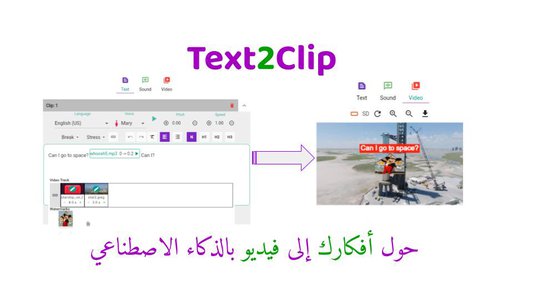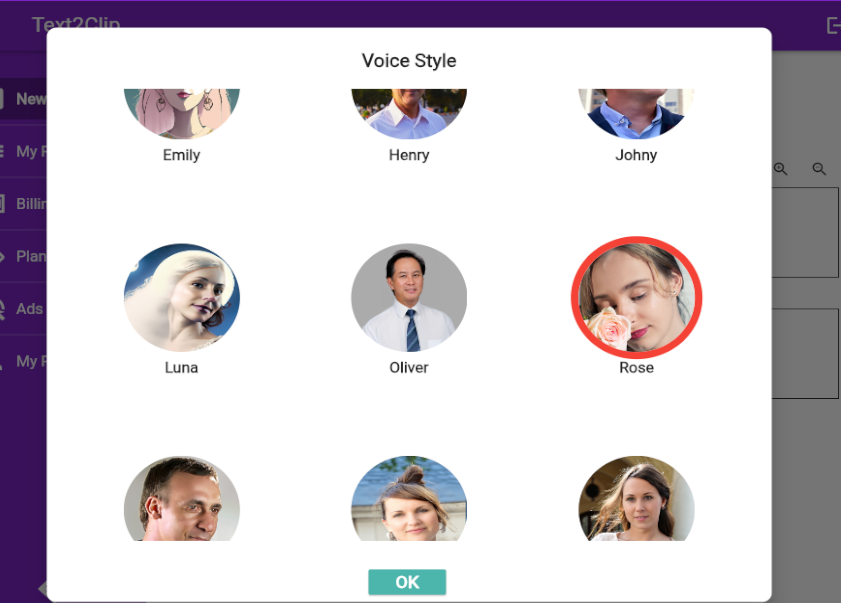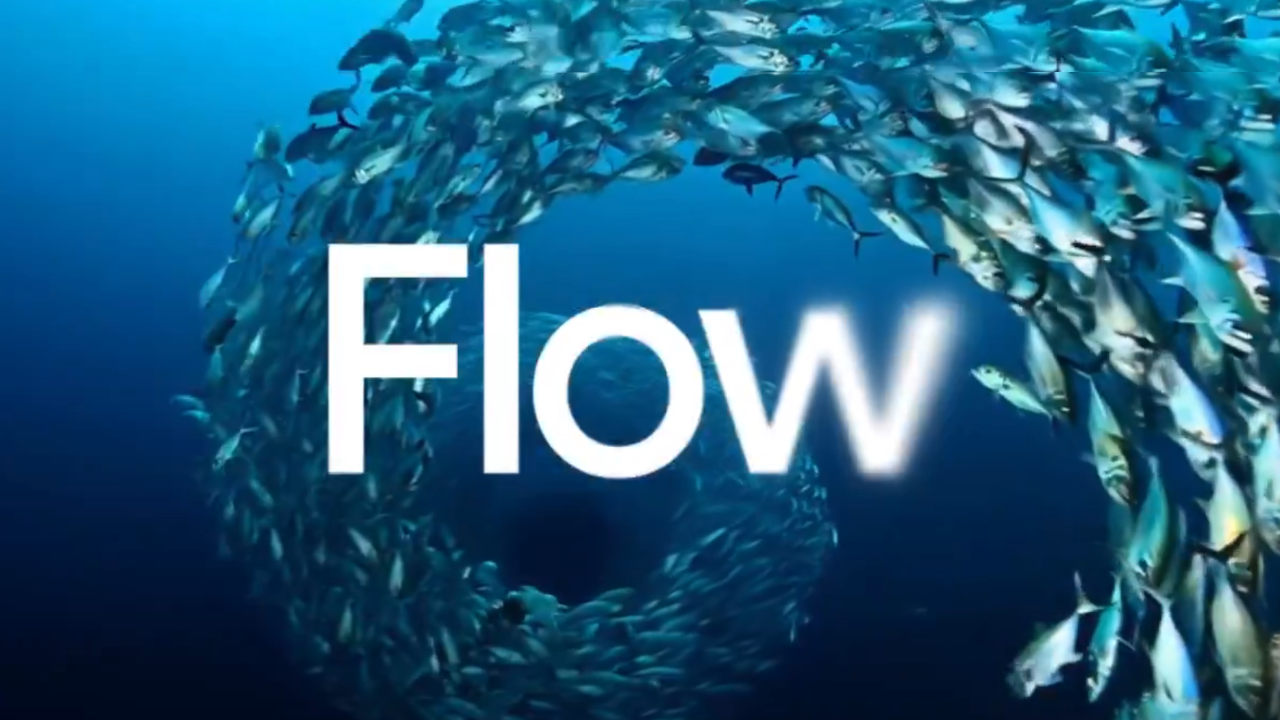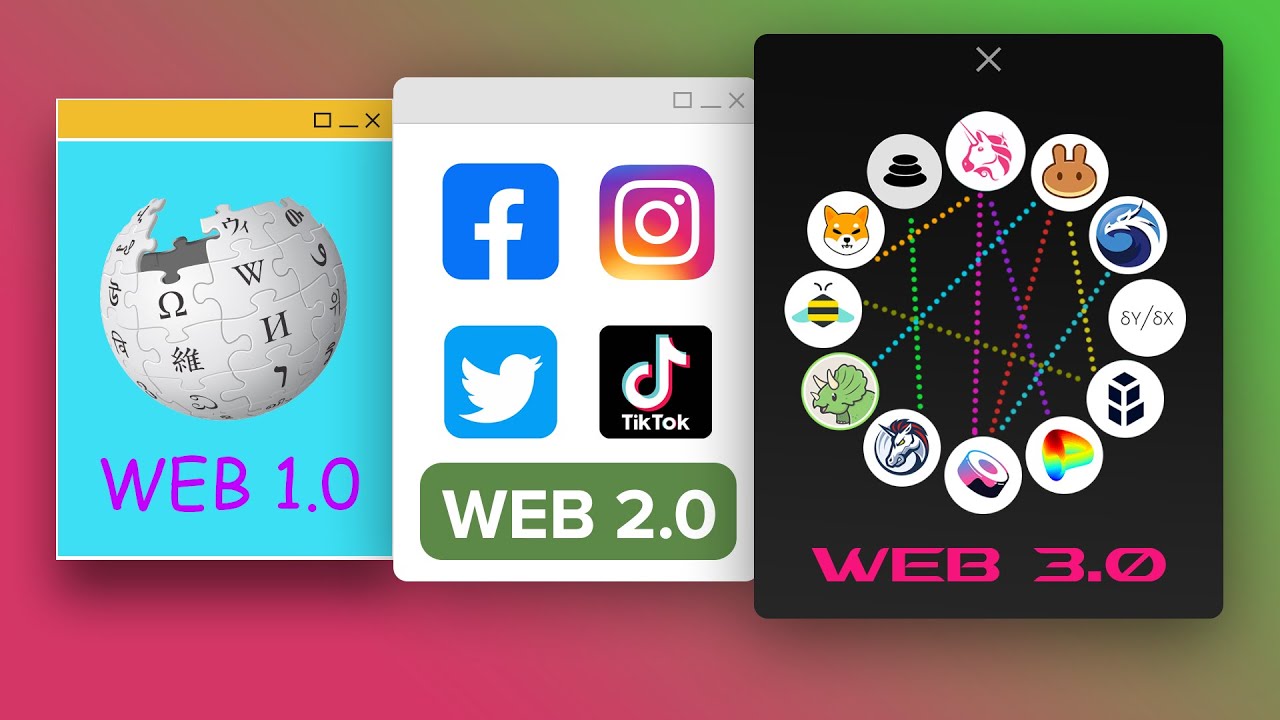أصبح الفيديو أداة أساسية للتواصل مع الجمهور؛ مهما كانت صناعتك وفيما إذا كنت تنشئ مقاطع فيديو تدريبية أو تسويقية أو ترويجية، فمن الضروري أن يكون لديك أداة فعالة لصناعة فيديوات متجددة للتواصل مع جمهورك. هذا تطبيق Text2Clip يساعدك على تحويل أفكارك إلى مقاطع فيديو بسرعة وسهولة باستخدام الذكاء الاصطناعي.
كيف يمكن استخدام Text2Clip؟
يمكنك استخدام Text2Clip لإنتاج بودكاست و/أو مقاطع فيديو.
1- إنشاء تعليق صوتي أو بودكاست
صناعة تعليق صوتي احترافي باستخدام الذكاء الاصطناعي لايتطلب فقط أداة لتحويل النص إلى كلام بل تعد إضافة المؤثرات الصوتية والموسيقى وحتى لحظات الصمت أمراً بالغ الأهمية في إنشاء تعليق صوتي جذاب و مؤثر. ولهذا يحتوي Text2Clip على محرر نص-صوت متقدم لجعل تصميم الصوت بسيطاً وسهلاً مثل كتابة مستند وورد.
1.1 محرر نصي-صوتي
باستخدام هذا المحرر يمكنك الاختيار من بين أكثر من 10 لغات وأكثر من 100 صوت يشبه الأصوات العادية لكنه مولد بالذكاء الاصطناعي. يمكن ضبط سرعة ودرجة الصوت Pitch (تتراوح درجة الصوت من -20 إلى 20 لتعكس حدة الصوت، كلما كان الصوت أعلى كان أكثر حدة). يسمح لك مربع النص بكتابة النص وإضافة لحظات الصمت والمؤثرات صوتية وتأكيد بعض الكلمات والجمل.
يمكنك أيضاً تقسيم النص إلى أجزاء متعددة ووضع كل جزء في محرر وهكذا إذا كنت بحاجة إلى تغيير أحدهم أو تغيير الصوت، فلن تحتاج إلى إعادة إنشاء التعليق الصوتي بالكامل. تذكر أن كل حرف يتم تحويله إلى صوت يكلف نقطة واحدة، لذلك إذا استخدمت أكثر من محرر فيمكنك تقليل التكلفة في حال الحاجة للتعديل.
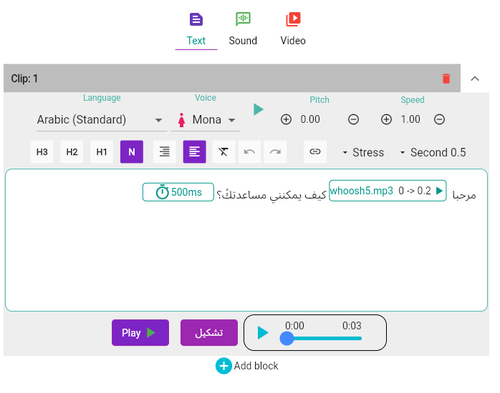
يمكنك تشكيل الكلمات أتوماتيكياً (لكن حالياً مازال يرتكب العديد من الأخطاء لذا يجب الانتباه) ويفضل أن تقوم بتشكيل الكلمات التي لايتم لفظها بشكل صحيح ليتم لفظها بالطريقة التي تريدها.
بعد إنشاء التعليق الصوتي لكل محرر نصي-صوتي، سترى ملفات الصوت التي تم إنشاؤها في مسار الصوت الرئيسي. اضغط على "Make Audio " للحصول على ملف صوتي كامل قابل للتحميل.
2.1 المسارات الصوتية
هناك نوعان من المسارات الصوتية
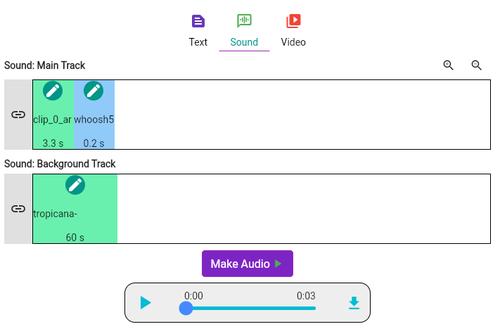
1- مسار الصوت الرئيسي Main Sound Track
الذي يحتوي على الملفات الصوتية الناتجة عن محرري النصوص-الصوت إذا أضفت مؤثرات صوتية أو موسيقى ستظهر الملفات هنا في هذا المسار . يمكنك تعديل كل ملف (تغيير السرعة، قوة الصوت)، وإضافة أو حذف مقاطع الموسيقى والمؤثرات الصوتية. لكن يجب الانتباه أنه إذا كنت بحاجة إلى إعادة توليد أحد محرري الصوت-النص فستختفي تعديلاتك هنا.
2- مسار الخلفية Background Sound Track
هنا يمكنك إضافة مقاطع الموسيقى واختيار ارتفاع صوت المناسب للتأكد من أن الصوت الرئيسي لا يزال واضحاً. أخيراً، اضغط على "Make Audio" للحصول على ملف الصوت الجديد. هذا الملف يمكنك تحميله و سيتم استخدامه تلقائيا في الفيديو.
2. إنشاء مقاطع فيديو (YouTube-TikTok-Reels)
هناك مساران للفيديو، مسار الفيديو والعلامة المائية. في مسار الفيديو، يمكنك إضافة الصور ومقاطع الفيديو، ثم يمكنك اختيار دقة الفيديو SD و HD (عالي الدقة) و FHD ونسبة 16: 9 لمقاطع الفيديو ذات الشاشة العريضة و 9:16 للأفلام القصيرة والريلز و Tiktok. ينصح ببدء الفيديو باستخدام دقة SD حتى تكون العملية أسرع لأنها تتطلب قدراً أقل من الحساب. بمجرد الانتهاء من تصميم الفيديو، يمكنك التغيير إلى HD أو FHD وإعادة إنشاء الفيديو بالدقة الجديدة. لاحظ أن كل دقيقة فيديو تكلف 70 نقطة لـ SD و 120 لـ HD و 200 لـ FHD، إذا قمت بالتغيير إلى HD أو FHD فلن تدفع مقابل SD، ستدفع فقط مقابل أعلى دقة تستخدمها مهما كانت عدد التعديلات التي تجريها.
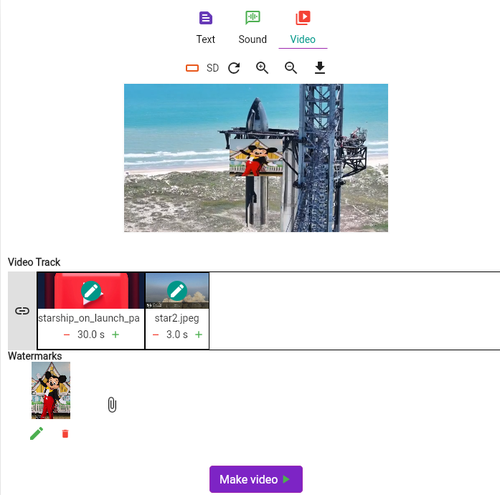
1.2 مسار العلامات المائية
يمكنك هنا إضافة صور أو مقاطع فيديو واختيار مواضعها وأحجامها على الفيديو الرئيسي والمدة التي تريد ظهورها فيها (وقت البدء/ الانتهاء).
2.2 مسار الفيديو
بعد إضافة الصور ومقاطع الفيديو في هذا المسار يمكنك تعديل كل منهم لتصميم الفيديو الذي يناسبك. وهناك فرق بسيط بين الصور ومقاطع الفيديو.
بالنسبة لمقاطع الفيديو، يمكنك اختيار وقت البدء ووقت الانتهاء لتحديد الجزء من الفيديو التي تريد أخذه من المقطع الأصلي ويمكنك تغيير السرعة الأصلية أما للصور تحتاج لتحديد المدة الزمنية لظهور الصورة فقط.
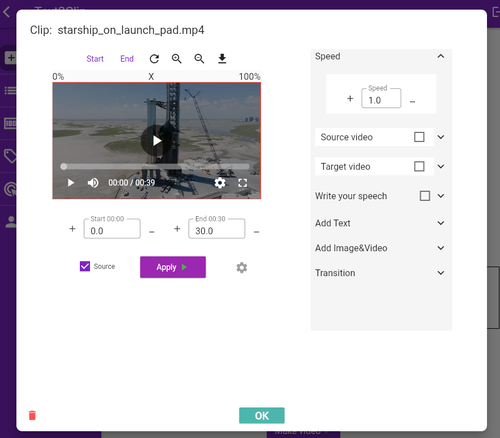
يمكن تفعيل Source Video في القائمة الجانبية واختيار عدم أخذ كامل حجم الصورة أو مقطع الفيديو، ولكن نافذة محددة منه فقط، لذلك تحتاج إلى تحديد (العرض، الارتفاع، النقطة المركزية في اختيارك X Y). كلها قياسات نسبية، لذا فإن 100٪ عرض يعني أنك تأخذ العرض الأصلي بالكامل، 10٪ ارتفاع يعني أنك تأخذ 10٪ من الارتفاع، 0٪ من X تعني الزاوية العلوية اليسرى، 100٪ من X تعني الزاوية العلوية اليمنى، 0٪ Y تعني الزاوية اليسرى العلوية، 100٪ من y تعني الزاوية اليسرى السفلي، 50٪ X 50٪ y هي المركز، 0٪ X 0٪ Y هي الزاوية اليسرى العلوية للصورة أو مقطع الفيديو.
يمكنك أيضاً عرض الصورة/مقطع الفيديو على جزء من الفيديو الجديد ولايشغل كامل الشاشة؛ لذا بالمثل يمكن من خلال Target Video تحديد العرض والارتفاع ونقطة المركز؛ سيتم تلوين المنطقة المتبقية باللون الذي تختاره. قد يكون هذا ضرورياً عند تحويل مقطع الفيديو العريض بنسبة 16: 9 إلى 9:16 (TikTok Reels)، لذلك قد ترغب في عرض الفيديو في وسط الشاشة وعلى 80٪ من الارتفاع وترك 10٪ أعلى و 10 ٪ أسفل أسود.
إضافة نص أو صورة أو فيديو
يمكن أيضاً إضافة نصوص أو صور أو مقاطع فيديو متحركة إلى الفيديو. فقط قم بتعيين الحجم النسبي (العرض، الارتفاع)، موضع البداية (X ، Y)، وإذا كنت تريدهم أن يتحركوا، فقم فقط بتعيين الموضع المستهدف وسوف ينتقلون من موضع البداية إلى الهدف خلال المدة الزمنية التي تحددها.
الانتقالات
يمكنك أيضًا إضافة انتقالات بين مقاطع الفيديو.
اكتب نصك على الفيديو
يمكنك بسهولة اختيار إظهار النص على الفيديو؛ فما عليك سوى تحديد مكان النص النسبي وحجمه على الشاشة والألوان.
بعد تخصيص كل مقطع في مسار الفيديو، اضغط على "Make video" لإنشاء الفيديو كاملاً.
الملخص
يمكن أن يعمل Text2Clip كاداة لتحويل النص إلى كلام، لذا يمكنك استخدام محرر تحويل النص إلى صوت لتصميم بودكاست احترافي. ولإنشاء مقاطع فيديو كل ما تحتاجه هو إضافة صورك أو مقاطع الفيديو.
لا تعتمد على الآخرين لتحويل أفكارك إلى بودكاست/مقاطع فيديو، فقط ابدأ في استخدام Text2Clip واصنع فيديوهاتك التسويقية أو التعليمية بمساعدة الذكاء الاصطناعي.
مراجع
Text2Clip Site: https://text2clip.app
Android APP: https://play.google.com/store/apps/details?id=com.dialog2speech.text2speech.dialog2speech
Text2Clip Demo: https://www.youtube.com/watch?v=0wTwG_VRbfs
Text2Clip YouTube Playlist: https://www.youtube.com/watch?v=JHqnFPeuFdY&list=PLnL2kfhUFeOrs9ldR3pwmz9ENy_3TKp_h